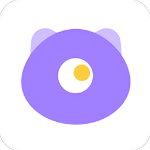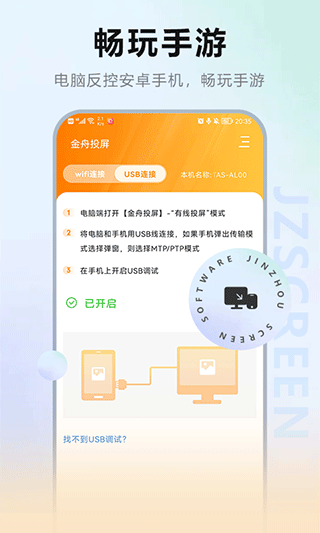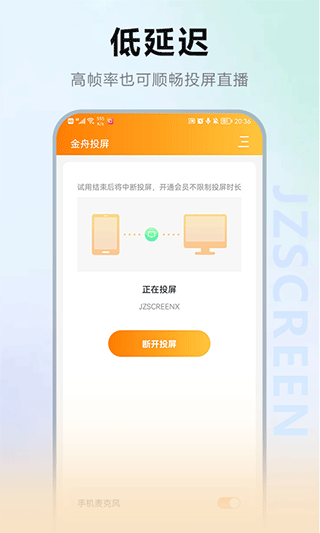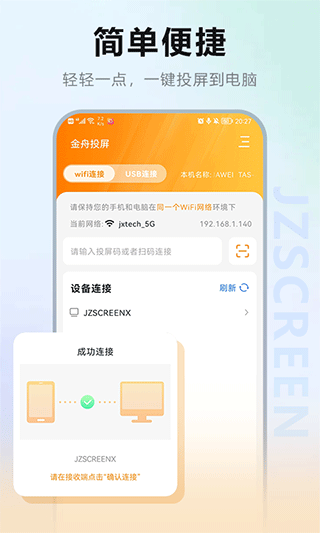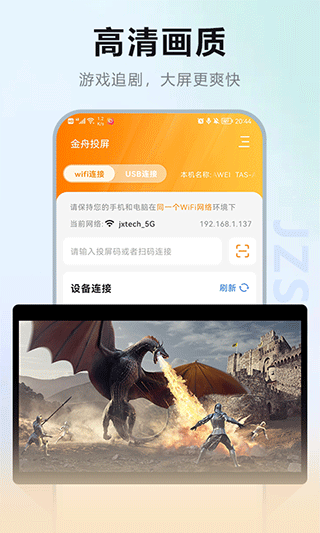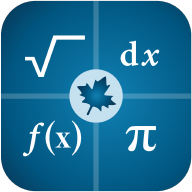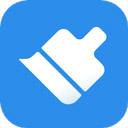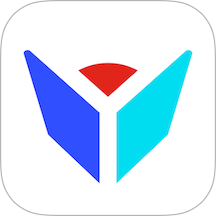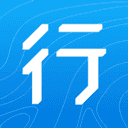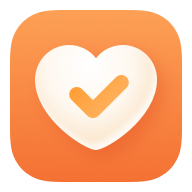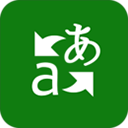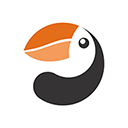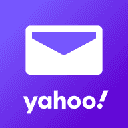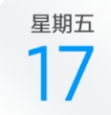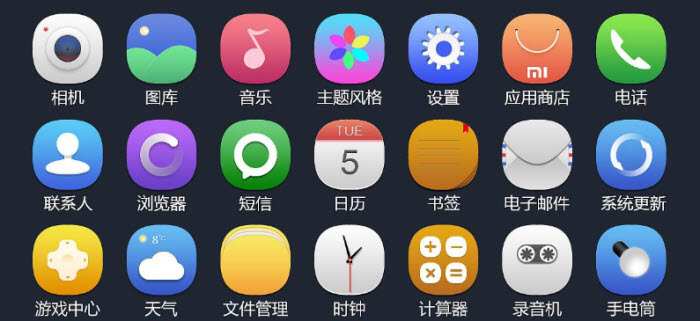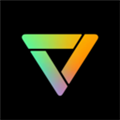金舟投屏
| 分类:生活实用 | 应用大小:13.16M | 应用文件格式:APK | |
| 最新版本:2.4.1 | 更新时间:2025-02-28 | 应用星级: | |
| 应用权限 : 点击查看 | 隐私说明 : 点击查看 | 备案号:粤ICP备17131757号-14A | |
| 应用平台:Android | 应用厂商:江下信息科技(惠州)有限公司 | ||
| 应用标签: 免费看视频 生活实用 | |||
金舟投屏应用截图
金舟投屏支持手机投跨平台屏至电脑,主打高清画质、低延迟及多场景适配。核心功能包括:无线/有线投屏:安卓支持快捷、扫码、投屏码、USB四种方式;苹果依赖系统镜像功能。反控操作:电脑可反向操控安卓手机(键鼠操作APP、回复消息等)。辅助工具:投屏中可实时录制、截图、旋转画面、白板标注。
金舟投屏手机版怎么投屏
小编现在为大家介绍一下金舟投屏手机版快捷投屏的操作方法,首先在使用前请确保手机和电脑在同一WiFi网络下,具体操作如下。
1、在电脑端上打开投屏软件,依次点击选择“安卓手机投屏”、“快捷投屏”。
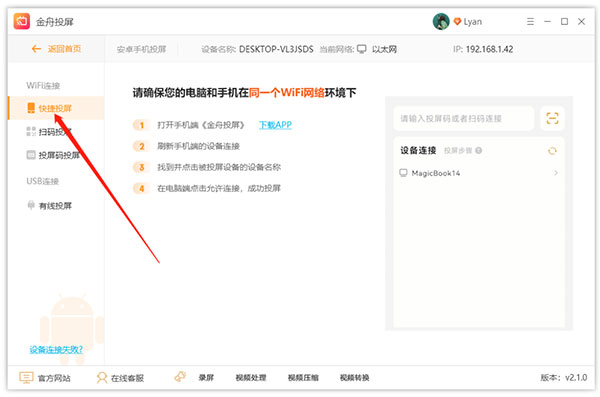
2、接着打开手机端投屏app,在“设备连接”选中自己的设备。
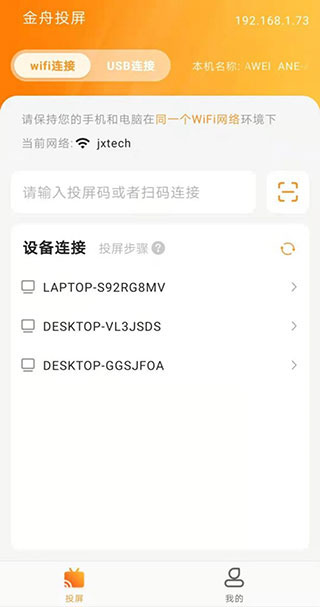
3、然后手机会弹出以下成功连接的提示。
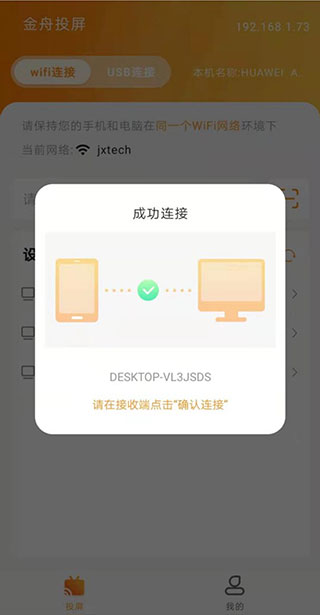
4、这时候,在电脑端弹出的以下提示中点击“确认连接”。
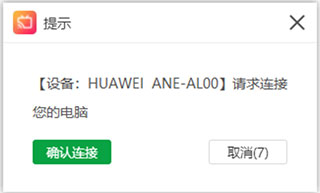
5、回到手机上,在弹出的提示窗口中,点击“立即开始”就可以了。
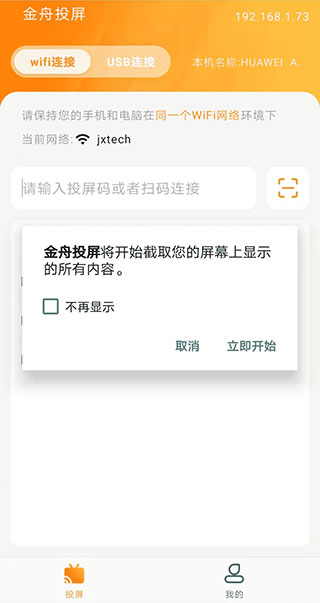
6、完成上述操作后,现在安卓手机就成功投屏到电脑上了。
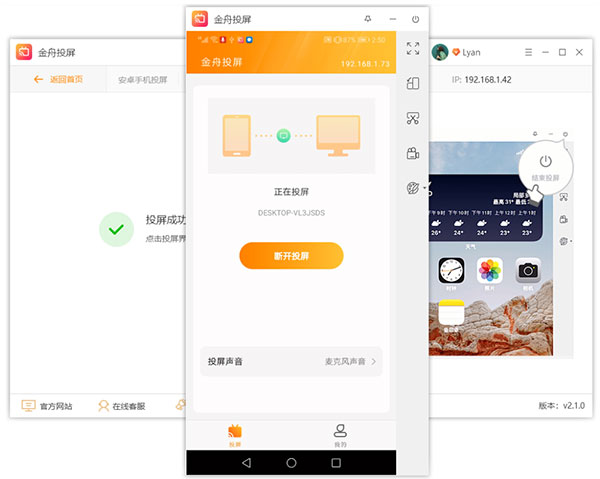
常见问题
1、手机投屏时电脑可以全屏吗,在哪里操作?
答:可以的。成功投屏后,在软件右上角有一个全屏按钮,点击它即可实现全屏效果。
2、手机投屏后声音也能在电脑上播放吗?
答:能。默认状态下,安卓手机的音频可同时在手机和电脑端播放,关闭app上的手机麦克风则可选择无声投屏(仅手机播放声音);苹果手机的音频仅能在电脑端播放。
3、安卓手机投屏后录制的内容为什么会有回音?
答:电脑因为手机版本较低,且手机投屏app上投屏声选择了麦克风,所以会导致录制时出现回音。
解决方法:金舟投屏更新至最新版本,并且手机系统需要升级到10以上,投屏app上的投屏声选择系统声再进行录制就不会有回音了。
4、安卓手机投屏如何修改录制的视频的分辨率?
答:先在手机上关闭2k屏幕投屏,之后在金舟投屏里选择“设置”-“投屏”,再选择手机投屏分辨率(注:设置后需要关闭软件重启软件,下一次才生效)分辨率越大录制的视频内存越大,则反之。
更新日志
v2.4.1版本
稳定性改进和错误修正。
如发现版本老旧、无法安装使用,欢迎邮件反馈vsinapp@outlook.com,或移步金舟投屏官网下载最新版;